在安裝Microsoft R Open and R Tools for Visual Studio之前, 先來安裝一般R的開發環境, 首先到底下位置點擊下載
https://cran.r-project.org/bin/windows/base/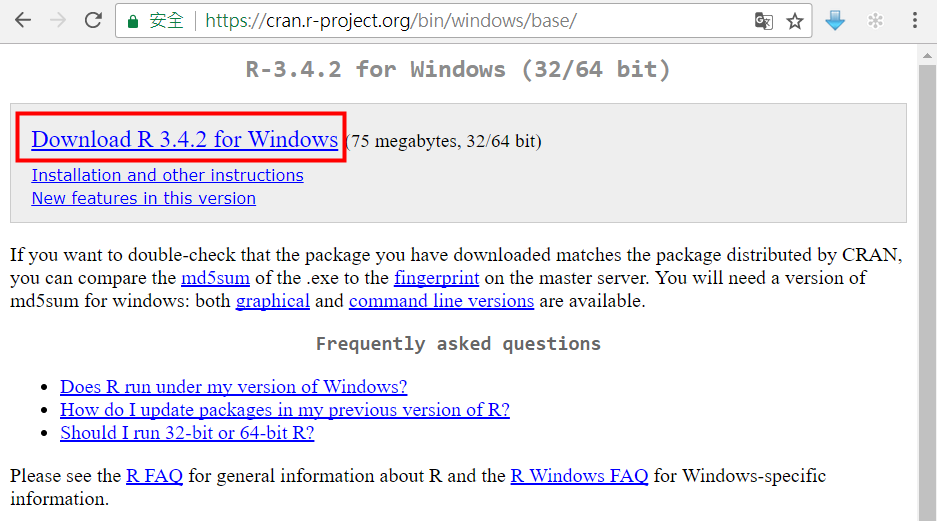
執行下載檔案, 毫無懸念一路下一步安裝到底, 惟需留意一下R的安裝目錄, 方便日後切換不同版本R的位置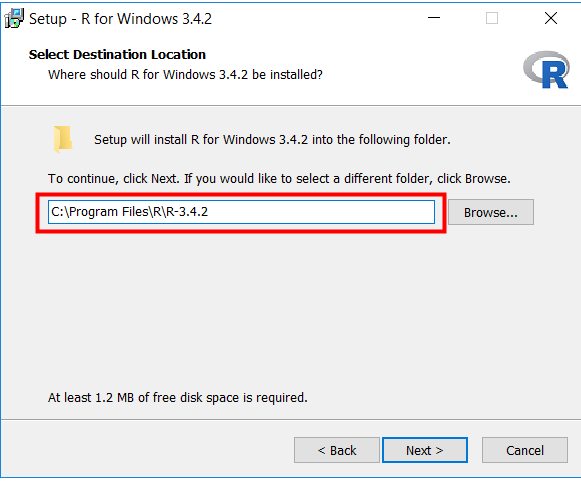
接著安裝筆者慣用的 RStudio, 首先到底下位置點擊下載
https://www.rstudio.com/products/rstudio/download/#download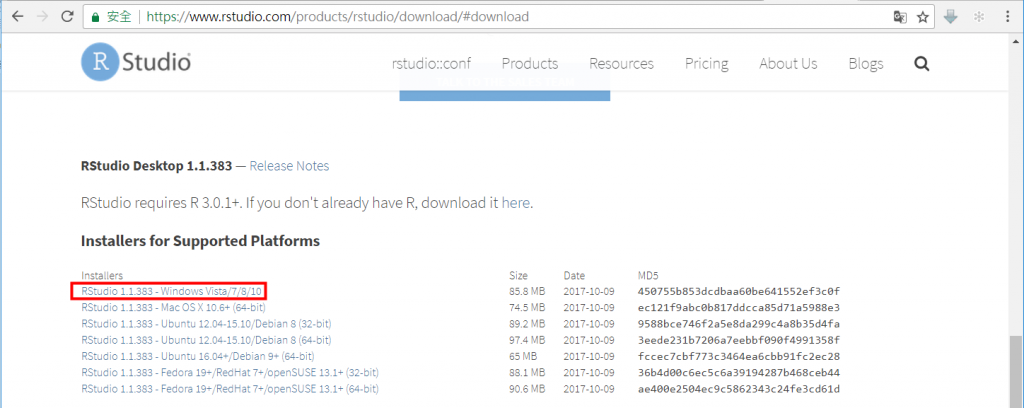
一樣是下一步安裝到底, 安裝完成之後,打開RStudio如下, 紅色框的部分代表目前執行的R版本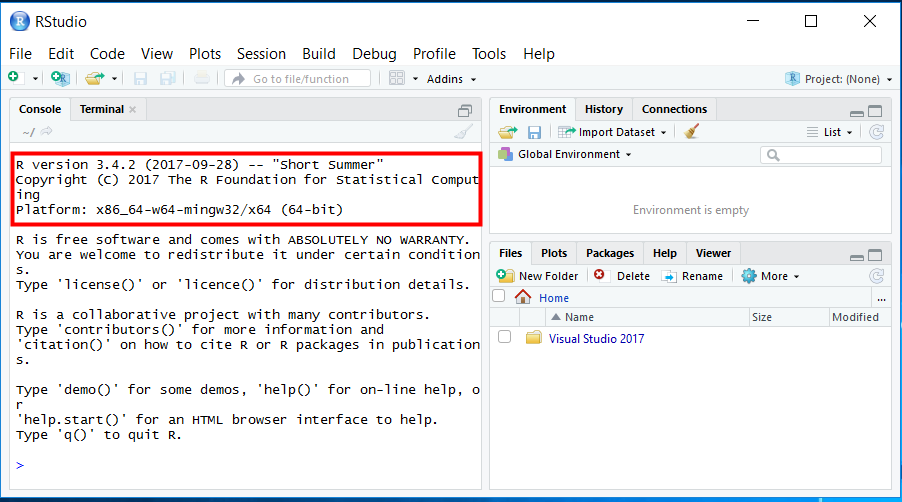
在安裝Microsoft R Open之前, 也許有人會想”不是已經安裝R了, 為何還需要裝Microsoft R Open?”, 答案是為了效能, 因為原生的R只能跑單執行緒(single thread), 底下是官方的比較表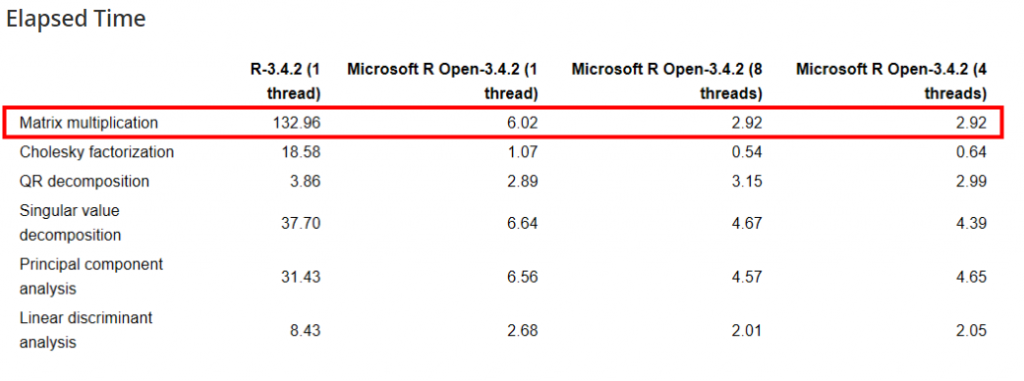
132.96 vs 2.92是不是很驚人呢?
Microsoft R Open的下載位置如下
http://mran.microsoft.com/download/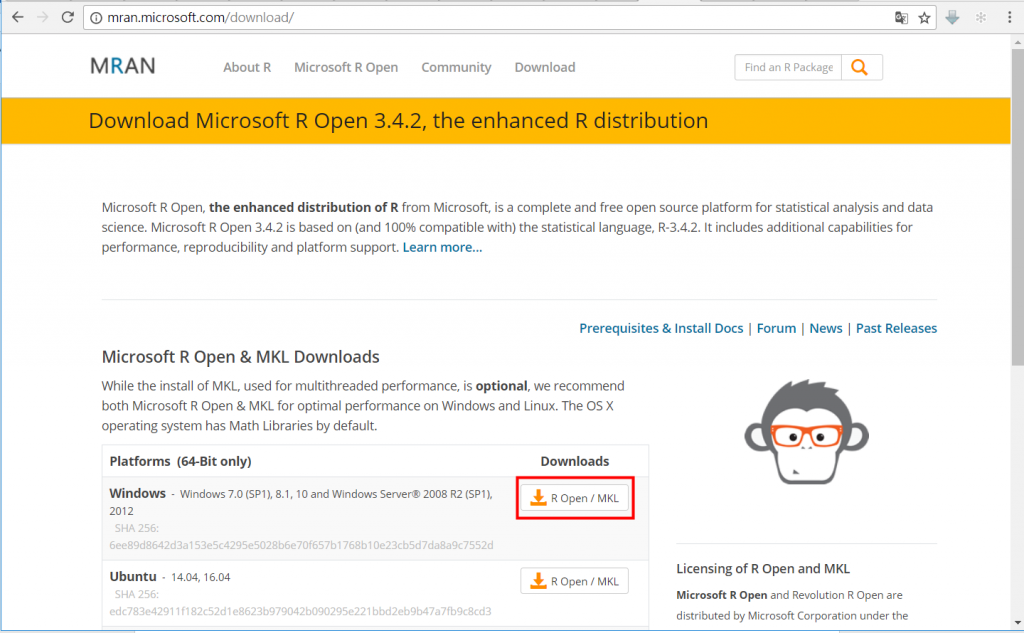
一樣一路下一步安裝到底, 注意一下安裝目錄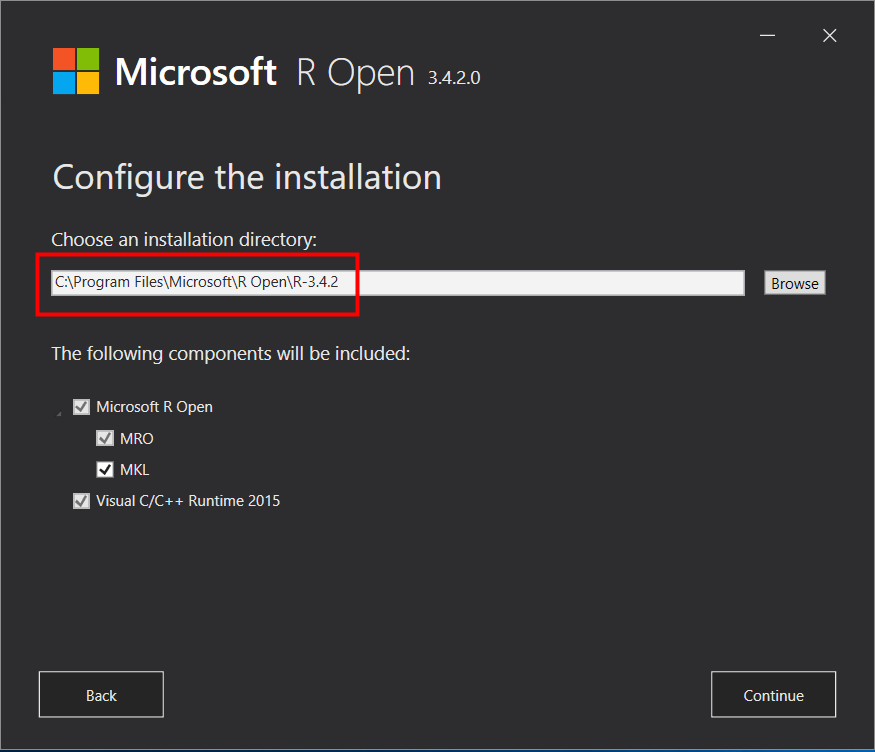
此時重新開啟RStudio, 會發現已經套用了Microsoft R Open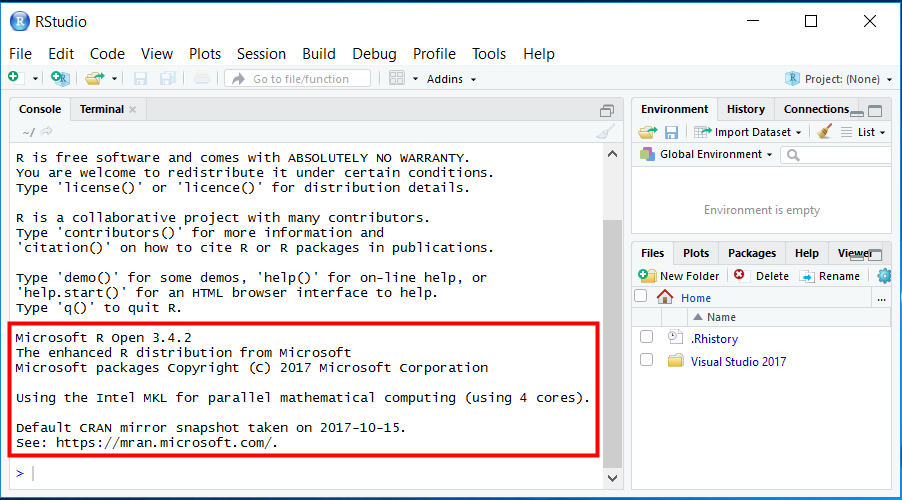
若日後想切回原生R的版本, 可以到Tools的頁籤下找到Global Options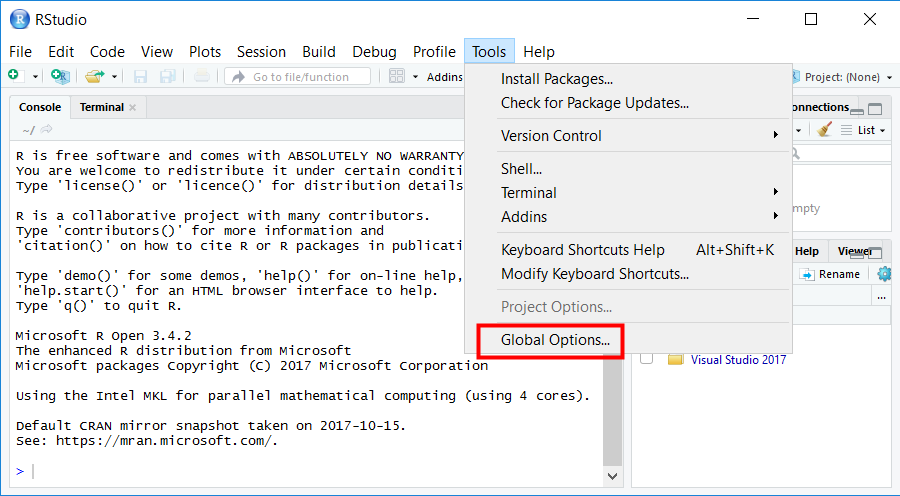
之後按下Change就能選取其他R版本的安裝目錄切回去了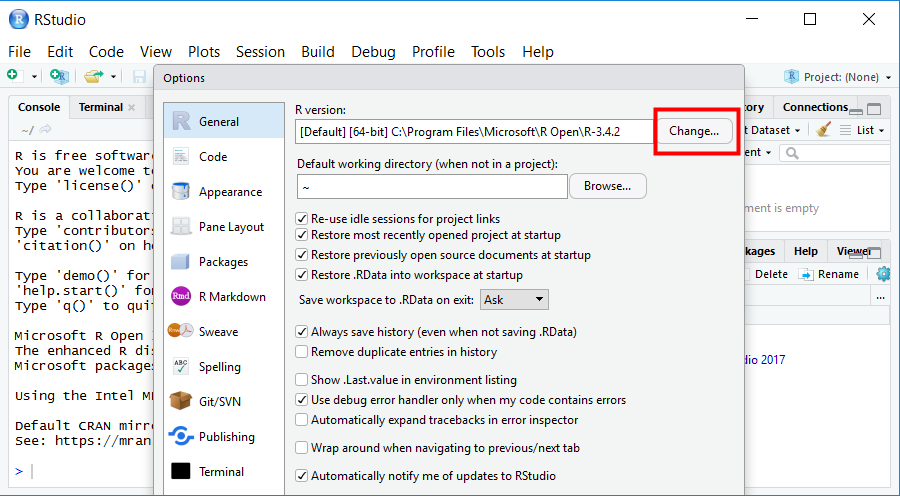
最後就是來安裝RTVS(R Tools for Visual Studio), Visual Studio 2015版本到下列網址下載
https://www.visualstudio.com/zh-hant/vs/rtvs/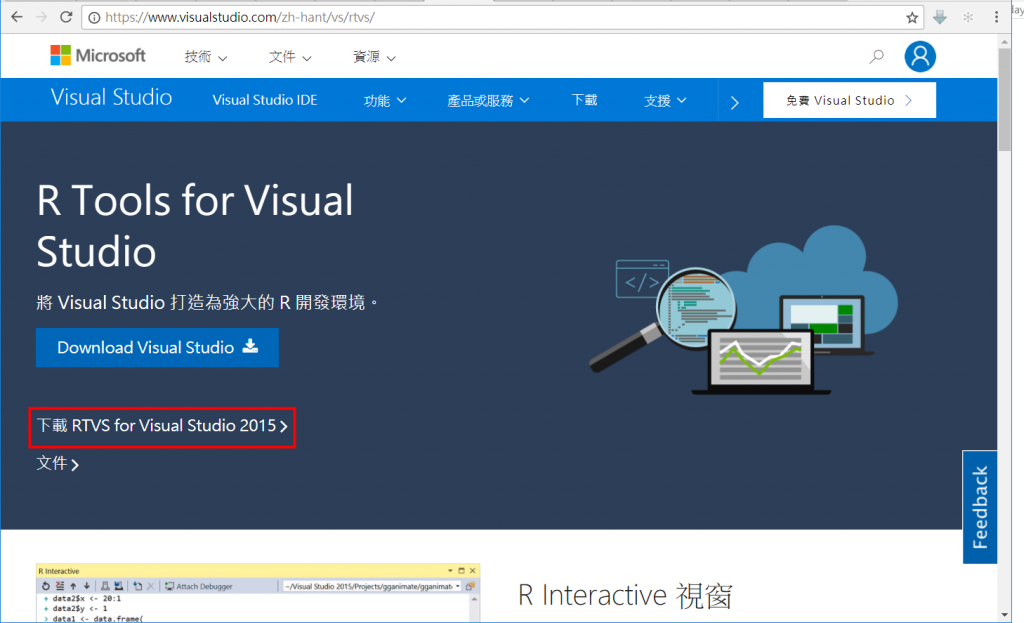
若是Visual Studio 2017, 請開新專案, 找到Open Visual Studio Installer打開來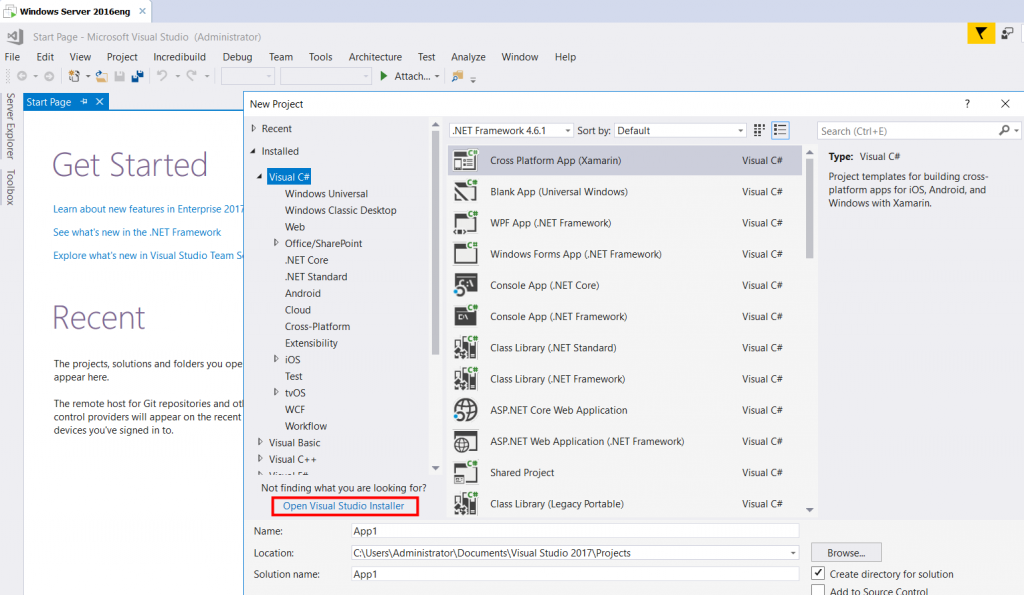
或是直接打開Visual Studio安裝程式亦可, 確認Data science and analytical applications是否勾選安裝?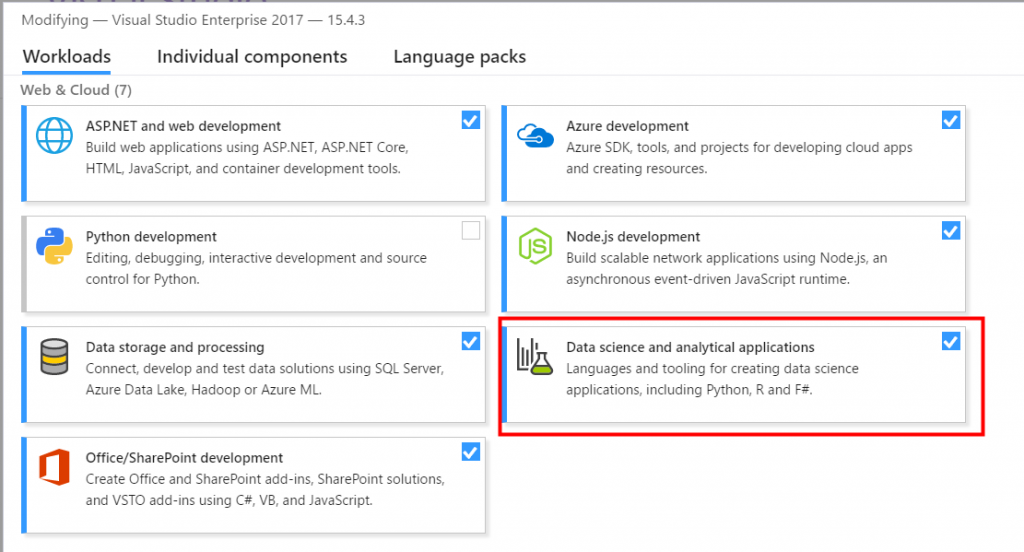
到此也有人會想, 都有RStudio這麼棒的IDE了, 而且也支援Github與SVN的版本控管, 為什麼需要RTVS呢?![]() 當然對R單一開發者來說, RStudio絕對是夠用的, 但是對於.Net的開發者來說, R可能是整個方案中的一個專案而已, 若所有的開發測試工作都能在Visual Studio完成, 就不需要在不同的IDE切來切去, 所有專案都能進TFS(Team Foundation Server) 或VSTS(Visual Studio Team Services) 統一管理, 更方便省事.
當然對R單一開發者來說, RStudio絕對是夠用的, 但是對於.Net的開發者來說, R可能是整個方案中的一個專案而已, 若所有的開發測試工作都能在Visual Studio完成, 就不需要在不同的IDE切來切去, 所有專案都能進TFS(Team Foundation Server) 或VSTS(Visual Studio Team Services) 統一管理, 更方便省事.
安裝完畢之後, 可以來調整Visual Studio的設定, Tools頁籤下, 點擊Import and Export Settings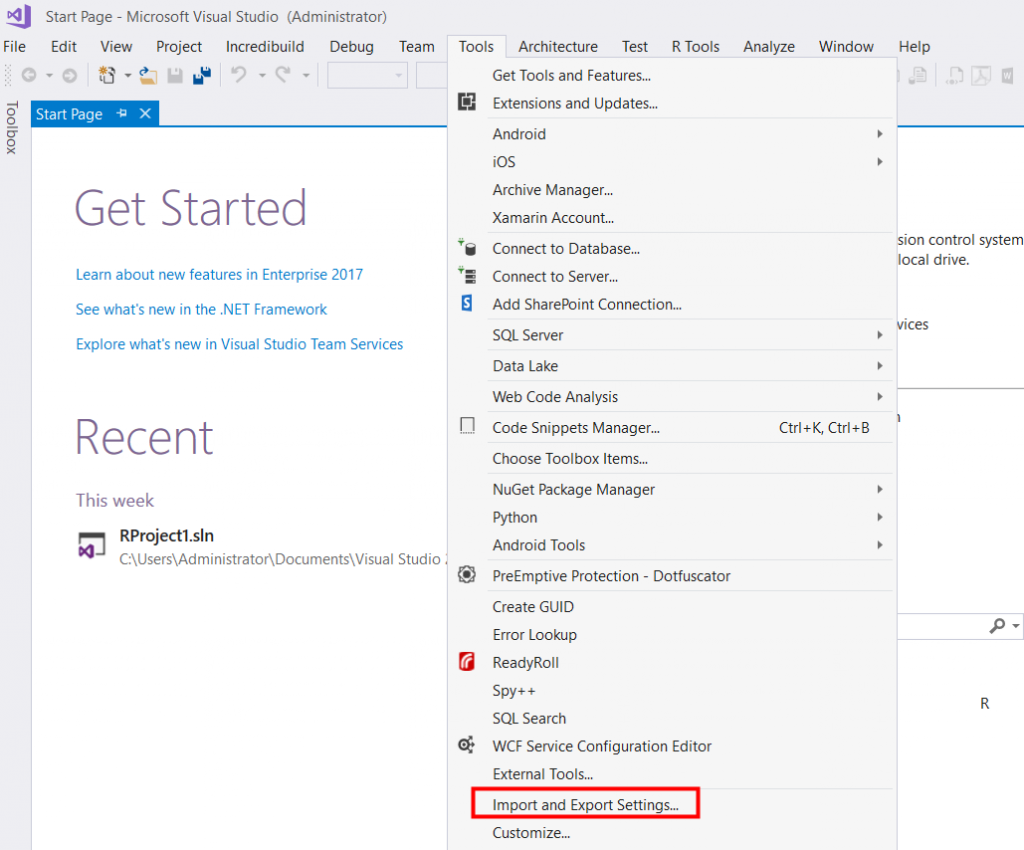
選擇Reset all settings, 並且按下Next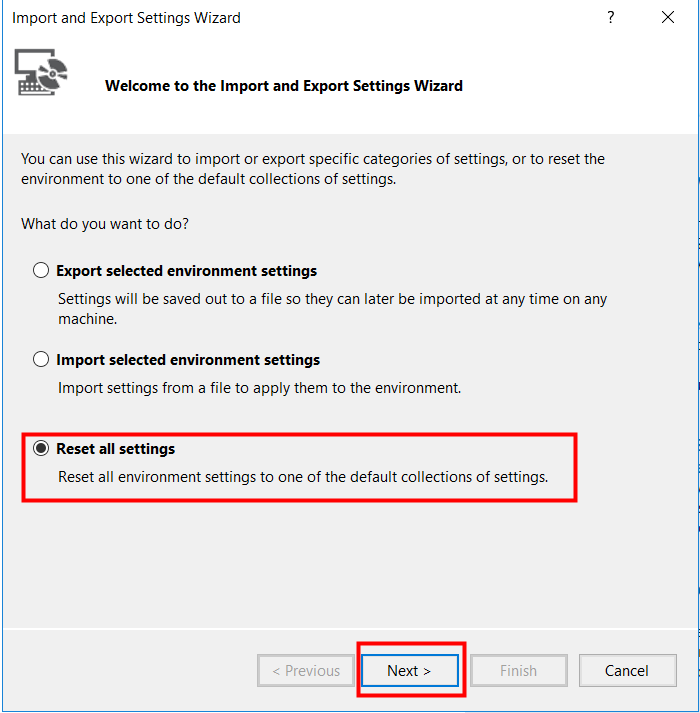
點選如紅框所示, , 並且按下Next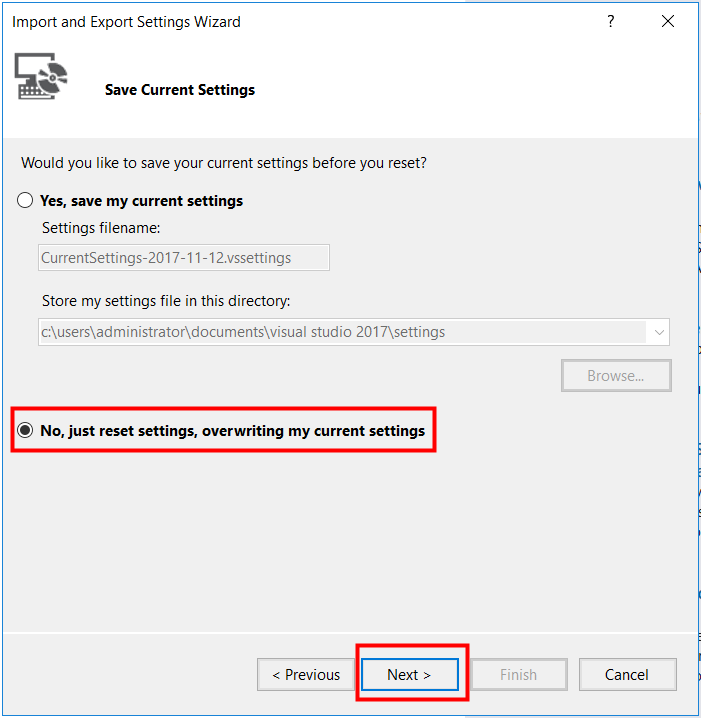
看到紅框, 是不是覺得RTVS很貼心?![]() 有支援RStudio 快捷命令, 點選之後, 按下Finish
有支援RStudio 快捷命令, 點選之後, 按下Finish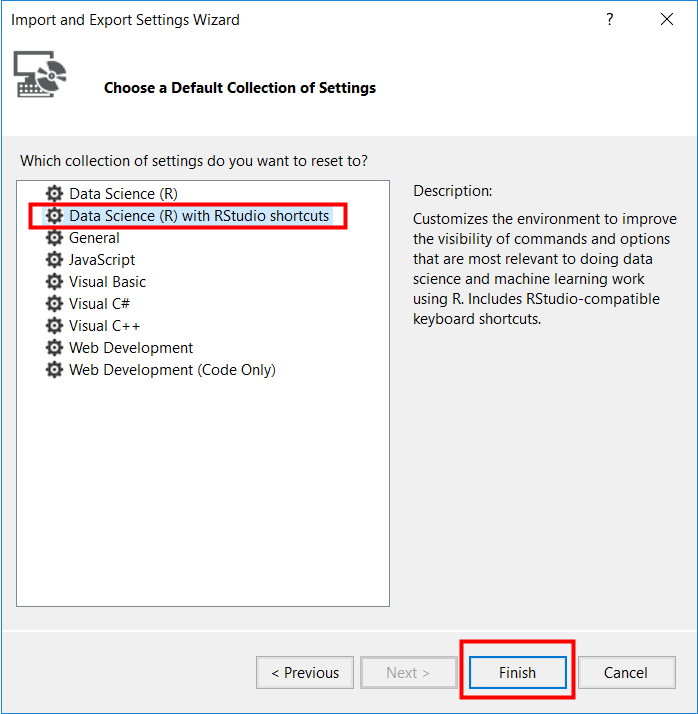
接下我們建立新的R專案, 按下OK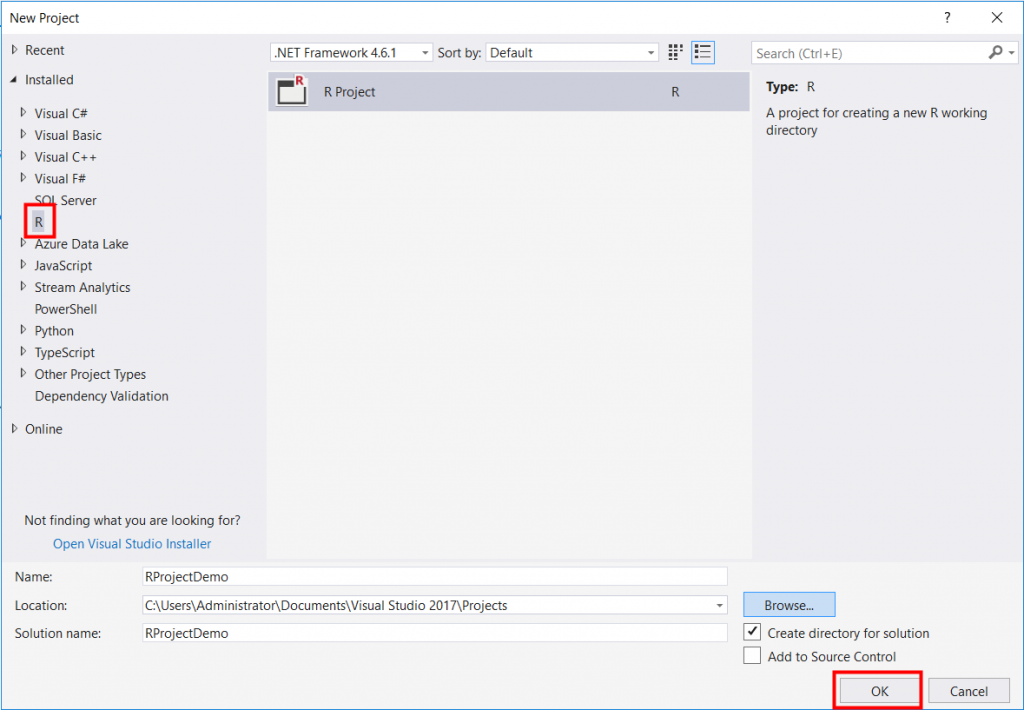
整個視窗是不是跟RStudio有87分像, 除了Visual Studio一貫風格的Intellisense外, 直接按下F1如同在RStudio般, 直接叫出R Help查看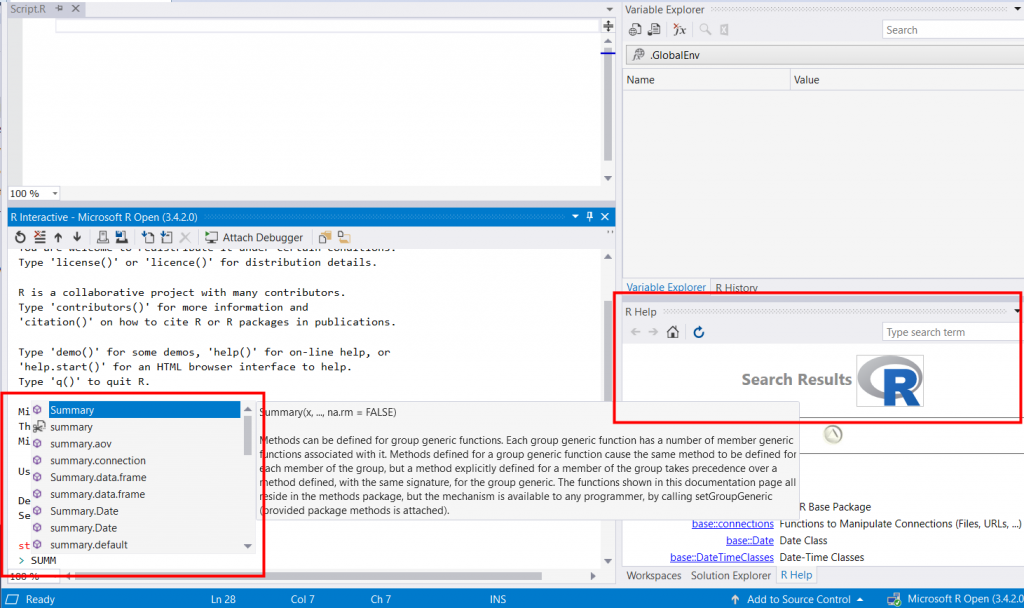
下一篇我們就來實測一下Microsoft R Open的執行速度是不是讓原生的R看不到車尾燈阿?![]()
本文參考網址
https://mran.microsoft.com/documents/rro/multithread/

我之前也覺得為什麼有RStudio還要Visual Studio,現在懂了:)
其實一切都是M$的陰謀啦![]()